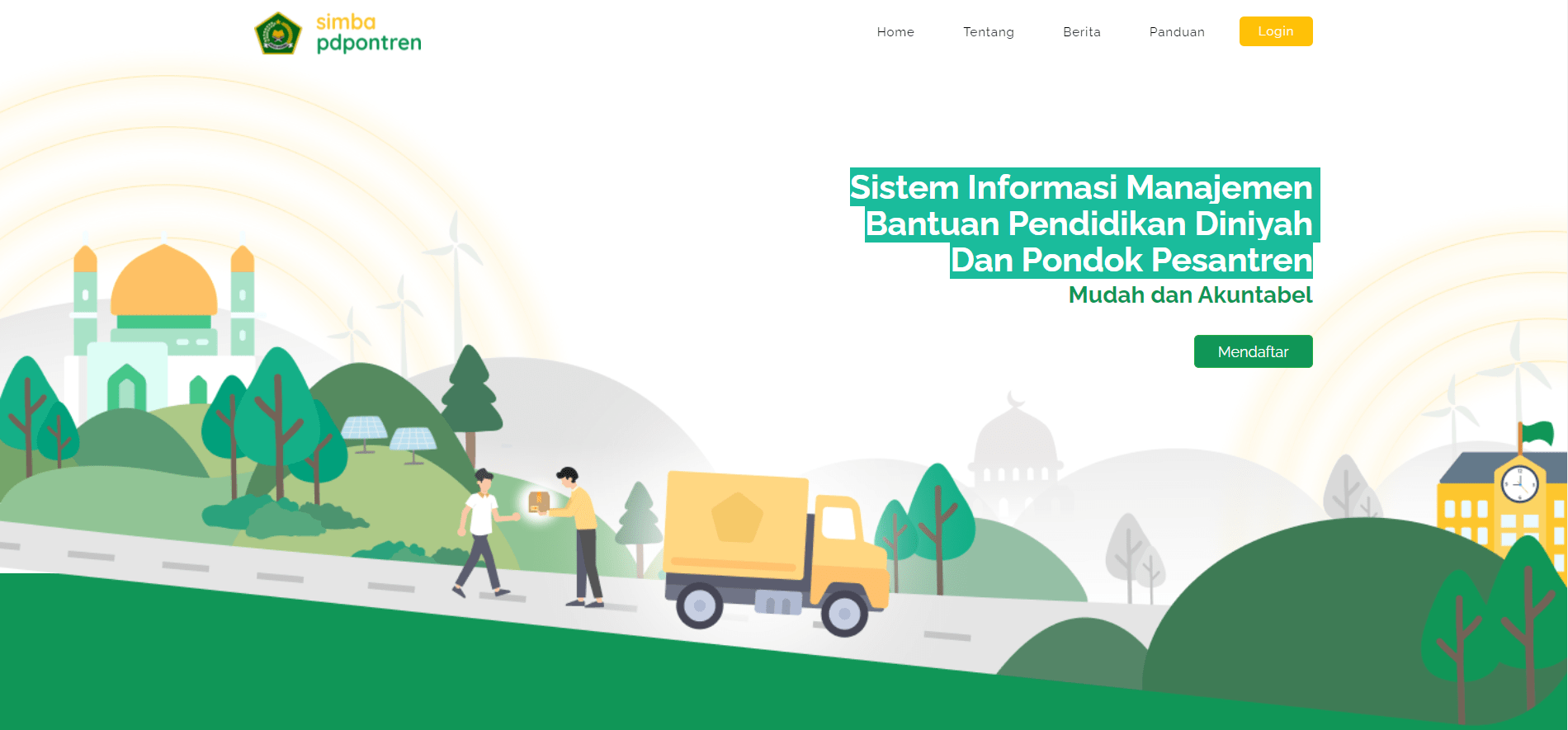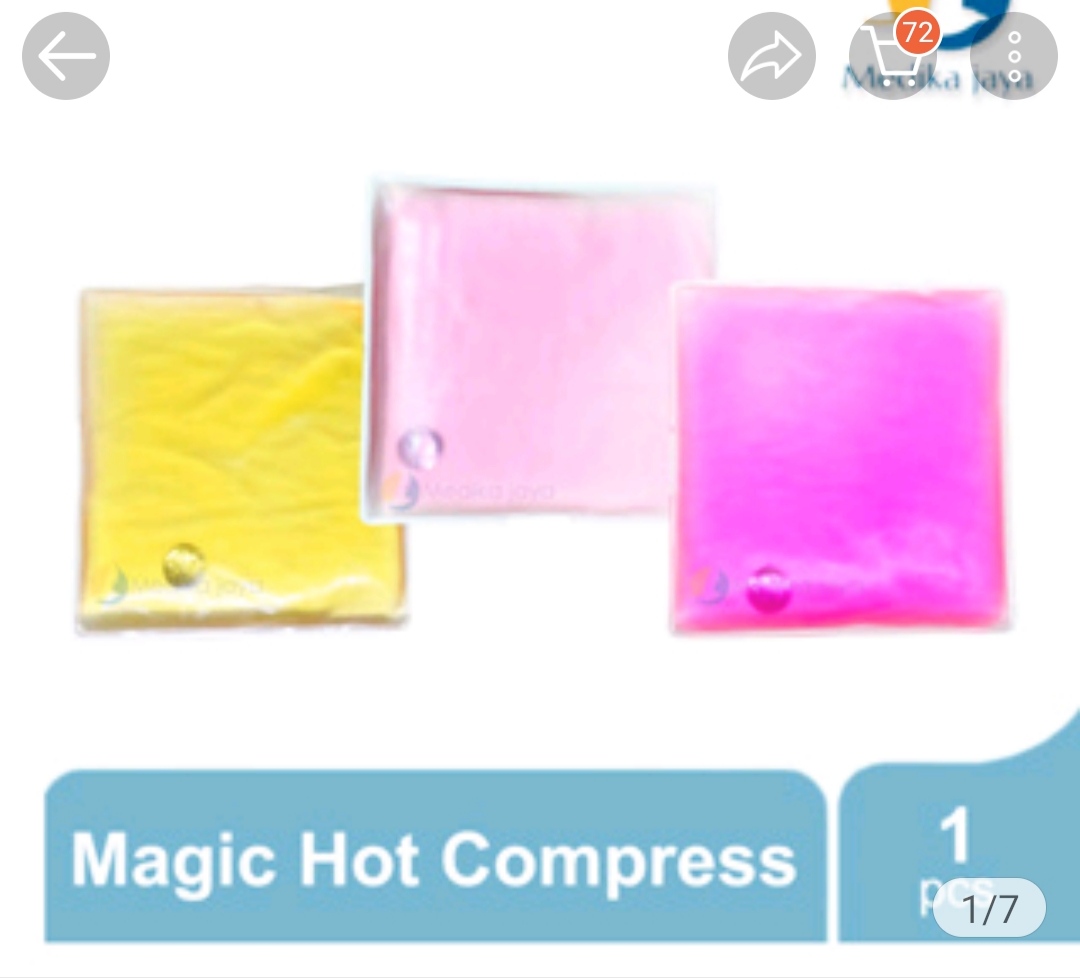Bagaimana cara menulis dan mempercantik tampilan POS pada WordPress, akan kami ulas disini, dengan harapan pada saat melakukan posting berita atau artikel langsung di disain sedemikian rupa dan enak dipandang.
Mengetik Artikel Pos
Dalam mengetik yang perlu diperhatikan adalah format tulisannya, disini kami tidak akan menyinggung isi dari tulisan termasuk apabila ada salah ketik.
1.
Pilih ukuran huruf yang sesuai, untuk judul biasanya menggunakan huruf yang lebih menonjol atau huruf yang lebih besar.
2.
Pemakaian huruf tebal dan huruf miring disesuaikan dengan kubutuhan. Penggunaan warna juga demikian. Anda tinggal klik huruf B untuk Bold (tebal) atau I (italic) untuk tulisan miring.
3.
Membuat daftar tanpa nomor (simbol) dan daftar dengan nomor (angka).
Iklan
📌 Angkutan Darat Bandara Dhoho Kediri Dilayani PO Damri dan Harapan Jaya, Disamping Gojek dan Maxim
📌 Model Busana Pria Wanita di Hari Kartini 2019 dan Sepanjang Masa
📌 Lirik Lagu Antara Benci dan Rindu – Yang Hujan Turun Lagi, Ratih Purwasih | MP3, Plus Versi Disco Nella Kharisma
📌 One Day Tour Kereta Api Semarang Purwodadi Terbaru 2022 – 2023 | Kedung Cinta, Embun Bening
Kissparry.com
Adakalanya Anda ingin membuat daftar urutan, untuk itu silakan menyesuaikan dengan data tersebut, apakah tanpa nomor atau bernomor
Contoh :
Daftar penerima tamu
Iklan
- Ketua RW
- Ketua RT
- Ketua Panitia
Daftar Menu Pilihan
- Bakso
- Es Chendol
- Soto Ayam
- Tengkleng
Bagaimana agar bisa seperti ini, maka Anda bisa menekan Shift+Enter untuk ke baris berikutnya
- Mie Ayam Bakso
Mie Ayah
Bakso
Mie Kuwah
Bakso Goreng - Aneka Masakan Kambing
Tengkleng
Guling
Sate
4.
Kutipan, silakan pilih tanda kutipan, apabila Anda ingin menekankan pada tulisa Anda, dengan menekan tombol kutipan maka tulisan akan sedikit menjorok, misalkan seperti ini.
Ini merupakan hal yang penting saat Anda mengetik suatu artikel, untuk menekankan sebagai penjelas dari suatu yang diperbincangkan
5.
Perataan kiri, tengah, dan kanan, bahkan untuk layanan baru Anda bisa membuat tulisan rata kanan dan kiri.
Perintah ini tidak asing lagi untuk Anda, dan berikut contohnya.
Contoh, ini rata kiri:
Ini merupakan hal yang penting saat Anda mengetik suatu artikel, untuk menekankan sebagai penjelas dari suatu yang diperbincangkan
Contoh, ini rata kanan:
Ini merupakan hal yang penting saat Anda mengetik suatu artikel, untuk menekankan sebagai penjelas dari suatu yang diperbincangkan.
Contoh, ini tulisan ditengah:
Ini merupakan hal yang penting saat Anda mengetik suatu artikel, untuk menekankan sebagai penjelas dari suatu yang diperbincangkan.
Contoh, ini rata kiri dan kanan:
Ini merupakan hal yang penting saat Anda mengetik suatu artikel, untuk menekankan sebagai penjelas dari suatu yang diperbincangkan. Andapun bisa mengetik dengan rata kanan dan kiri, seperti ini.
6.
Masukkan tag baca lebih lanjut, perintah ini dimaksudkan untuk umpan tulisan agar artikel Anda tidak langsung tampak dilayar baca.
dengan menekan tombol diatas maka pada teks Anda akan ada sisipan tulisan seperti ini
7.
Demikian pula Anda bisa memperlebar indeksasi dan mempersempitnya, perintah ini digunakan untuk pengaturan paragraf isi tulisan.
Menyisipkan atau Menambah
Gambar atau Media
Disebelah kiri menu pilihan besar huruf terdapat menu ⊕ atau masukkan konten, yang didalamnya ada menu Tambahkan Media.
Menu ini digunakan untuk menyisipkan gambar pada artikel kita. Langkah yang harus dilakukan adalah memasukkan gambar kedalam daftar media website/blog kita.
Apabila kita belum memiliki daftar gambar maka harus menambahkan dengan memilih menu Tambah Baru.
Dengan menekan Tambah Baru, maka Anda akan dituntun mencari gambar yang akan dimasukkan ke dalam daftar, kemudian pilih file dan sebelum disisipkan Anda bisa menyunting terlebih dahulu untuk memberi keterangan.
Menautkan Tulisan
Suatu artikel yang saling bertautan atau berhubungan dapat ditautkan dengan perintah Sisipkan/Sunting taut atau dengan mengklik simbul berikut ini.
Setelah mengklik menu ini, maka akan muncul layar panduan seperti ini.
URL adalah letak dari artikel tautan berada, sedangkan Teks Tautan merupakan tulisan yang muncul dan bisa diklik untuk jalan bertaut.
Anda bisa memilih salah satu tautan yang ada, sebagai contoh, buatlah tulisan seperti ini terlebih dahulu…
Informasi mengenai pembukaan pendakian gunung tertinggi di Pulau Jawa silakan klik di sini.
Kemudian tulisan terakhir tertulis di sini silakan di blok kemudian klik tautan, maka akan muncul seperti dibawah ini. Silakan klik artikel di maksud, maka pada isian URL akan terisi dengan sendirinya alamat URL dimana artikel itu berada.
Anda bisa membuka tautan itu pada jendela baru, silakan di klik (centang).
Informasi mengenai pembukaan pendakian gunung tertinggi di Pulau Jawa silakan klik di sini.
Pengaturan Pos
Pengaturan pos dapat anda lakukan bersamaan dengan pengetikan, namun disini kami bahas di akhir membuat tulisan.
Ada beberapa pilihan pengaturan pos, yaitu
- Status
- Kategori dan Tags
- Gambar Fitur
- Berbagi
- Format Kiriman
- Opsi lainnya
Status
Berisi informasi status artikel Anda, antara lain tanggal pembuatan.
Disamping itu ada pilihan Sematkan ke halaman depan, maksud dari perintah ini adalah untuk menempatkan artikel kita selalu tampil di halaman depan, Anda tinggal menggeser tombol bulat.
Ada kalanya suatu artikel karena sesuatu hal, misal tidak layak tayang kemudian artikel itu dikembalikan ke draf maka pilih saja KEMBALIKAN KE DRAF.
Kategori dan Tag
Kategori digunakan untuk menentukan kategori dari suatu artikel, misal kategori Wisata, Kesehatan, Hikmah, dan lain-lain.
Kategori bisa berjenjang, misal Wisata di dalamnya ada Kuliner, Obyek wisata, Religi dan seterusnya.
Tag digunakan untuk mengidentifikasi suatu tema atau artikel, misal kategori wisata dengan Tags wisata alam, diving, dan lain-lain
Gambar Fitur
Berbeda dengan gambar artikel, gambar fitur digunakan untuk menambahkan gambar utama pada suatu artikel.
Berbagi
Pada menu ini biasanya digunakan untuk membagi artikel lewat media sosial, biasanya otomatis tersedia pada pengaturan awal.
Silakan Anda memperhatikan shortlink artikel Anda, alamat URL itulah letak artikel Anda.
Format Kiriman
Artikel Anda diketik dalam format apa, standar, kutipan, taut atau yang lain. Artikel dikirim dengan format Standar.
Opsi lainnya
Ada dua menu di opsi lainnya, yaitu slug dan Kutipan. Maksud dari slug adalah judul artikel anda ketika akan dikenali mesin pencari, atau judul artikel anda secara sistem. Slug awal artikel biasanya berupa angka.
Kutipan, adalah umpan tulisan Anda ketika muncul pada layar baca. Isilah kutipan dengan menuliskan ringkasan atau kalimat penting artikel Anda.
Nah demikianlah tutorial ringkas dari KissParry, semoga dapat menambah pengetahuan tentang menulis satu artikel di editor WordPress, dan untuk pengembangan lebih lanjut silakan mencoba-coba dari fasilitas editor yang tersedia.
Salam
by Eswede Weanind
Editor KissParry
Catatan : Maaf gambar akan kami lengkapi.